.Por normal general cuando encendemos un ordenador lo que buscamos es que arranque el sistema operativo que tiene instalado en el disco duro o memoria SSD interna. Pero en algunas ocasiones puede ser necesario que el arranque se realice desde otra unidad.
En estos casos es necesario cambiar unos ajustes en el firmware UEFI en la BIOS del PC. Antes de Windows 10 este proceso era tan fácil como pulsar una tecla durante el arranque del ordenador (generalmente F12) y seleccionar un método de arranque diferente al establecido por defecto. Ahora esto ha cambiado y para realizar es necesario seguir unos pasos un poco diferentes y que te explico a continuación.
Para poder modificar el orden de arranque de Windows 10 y hacerlo desde una memoria USB lo primero que debes hacer es pinchar sobre el menú inicio de Windows y después seleccionar el icono con forma de engranaje.
Cambiar el orden de arranque de tu PC
Esto abrirá la pantalla de Configuración y en ella debes acceder al apartado Actualización y seguridad. Una vez dentro pincha en Recuperación en el menú lateral de la izquierda y después haz clic en el botón Reiniciar ahora dentro del apartado Inicio avanzado.
Windows te mostrará una nueva ventana con varias opciones. Aquí tienes dos opciones. Si quieres arrancar solo una vez con la memoria o disco duro USB, conéctalo y después selecciona la opción Usar un dispositivo. Por último, elige el dispositivo de la lista para que el ordenador se reinicie y lo utilice como disco de arranque.

La otra posibilidad es que quieras cambiar la configuración del PC y que siempre arranque desde un dispositivo USB. En este caso debes pinchar sobre Solucionar problemas – Opciones avanzadas – Configuración de fimware UEFI y por último pincha en el botón Reiniciar.
Cuando el ordenador se reinicie te mostrará una ventana de configuración del UEFI. Esta ventana puede cambiar un poco de un ordenador a otro, aunque a grandes rasgos es igual en todos.
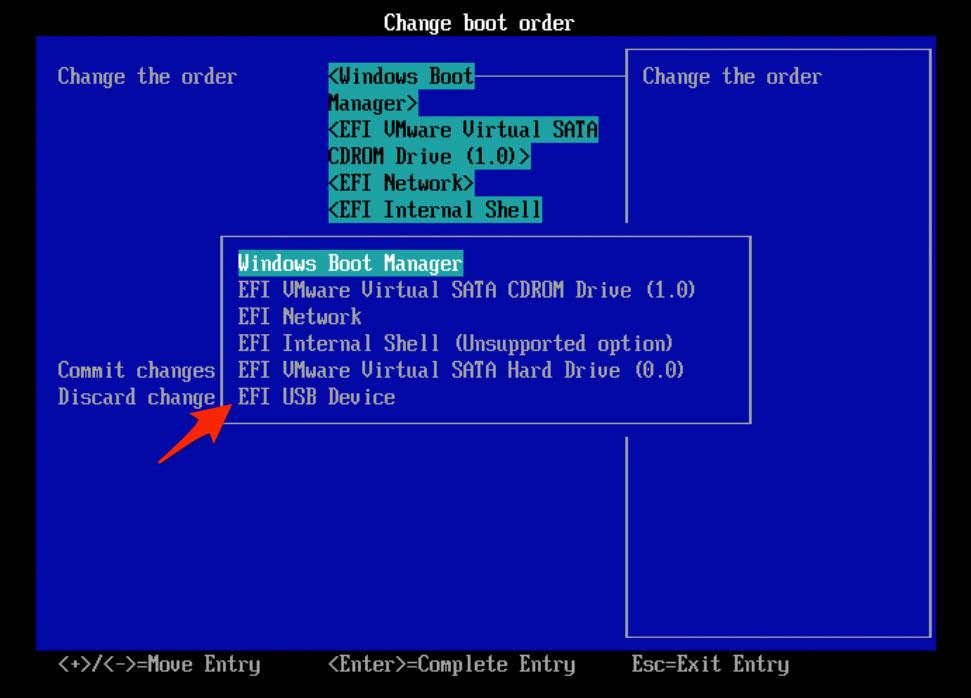
Una vez dentro selecciona la opción Enter setup (te podrás mover por la configuración con los cursores del teclado, las flechas, y confirmar con la tecla intro) y después Configure boot options. En la nueva pantalla elige Change boot order y pulsa de nuevo la tecla intro para acceder a la pantalla de cambio de orden.
Una vez dentro de la mencionada ventana tendrás que utilizar las teclas + y – para cambiar el orden y situar el EFI USB Device por encima del Windows Boot Manager.
Una vez hecho esto, pulsa intro para que los cambios queden guardados y después la tecla escape hasta que llegues a la pantalla principal. Una vez en ella pincha sobre shutdown device para apagar el ordenador. Por último, no tienes más que volver a encender el ordenador con el dispositivo USB desde el que quieres arrancar conectado y el PC lo hará directamente.
Aplicaciones de terceros
Existen aplicaciones que se dedican a crear una unidad de arranque de Windows 10 en un USB. Una de ellas es SARDU MultiBoot Creator. Esta herramienta está diseñada para crear un CD o un USB de rescate de energía de Windows. Con este programa podremos crear un USB de recuperación con todas las herramientas para reparar posibles problemas que impidan que el ordenador se inicie correctamente.
Podemos incluir todo aquello que necesitemos para crear este USB de arranque, incluso los datos Internet, pudiendo personalizar lo que queramos guardar en él.
Este programa nos permite grabar una imagen ISO en un DVD o un disco de arranque en una unidad USB. La interfaz del programa es realmente limpia y fácil de utilizar ya tenemos todo a mano y seremos bastante capaces de manejarla con soltura en poco tiempo.
Otra opción que se nos presenta para realizar este USB de arranque es Rufus una aplicación que se lanzó en el año 2011 y que es de sobra conocida por los usuarios. El problema de Rufus es que es nos es muy intuitivo y si no sabes mucho de este tema de los USB de arranque, puedes necesitar un periodo de adaptación. La interfaz no es que sea complicada, es que lo han querido simplificar tanto que, posiblemente, hayan dificultado la vida a los menos expertos. Lo que si nos gusta es que pesa muy poco y necesita pocos recursos para funcionar.
Para qué sirve
El hecho de configurar en la BIOS de nuestro equipo que el arranque se haga desde una unidad USB nos otorga ciertas ventajas. Una de ellas es la de poder arrancar el equipo si por cualquier motivo no puede iniciarse por sus propios medios debido a un ataque de virus o malware, un fallo grave del sistema o que el disco duro o alguna partición esté dañada y no permita iniciarse el sistema.
De esta manera, podremos arrancar el PC a través de un USB de arranque de Windows fácilmente. Además, no solo podremos arrancarlo, sino que además es posible usar este medio para hacer una reinstalación completa del sistema. En el caso de que haya un fallo, podremos volver a hacer una instalación limpia y tratar de solucionar el problema.
Otra de las grandes utilidades de poder arrancar un equipo desde una memoria USB es la de poder arrancar un sistema operativo cualquiera, ya sea el mismo que tenemos instalado en el disco, otra versión de este u otro totalmente distinto. Es decir, si nuestro PC tiene Windows 10, pero a nosotros queremos en cualquier momento hacer uso de una versión anterior, solo debemos tener una versión ejecutable en la memoria USB para que podamos iniciar el equipo con ese sistema. Lo mismo ocurre si queremos arrancar nuestro equipo con cualquier distro de Linux, por ejemplo.
Por último, pero no menos importante, también nos permite actualizar el sistema operativo o poder usar nuestro sistema propio en un ordenador ajeno.
